|
Kona

Deze les is in het Russisch
vertaald door Sabina.
Deze les vindt je hier.

Сабина, спасибо вам за прекрасный
перевод.
Deze les is in
het Frans  vertaald door
Sylvie. vertaald door
Sylvie.
Sylvie,thank you for the
beautiful translation.
Deze les is in het  vertaald door
Pinuccia. vertaald door
Pinuccia.
Pinuccia's site vindt je
hier.

Pinuccia,thanks
for the beautiful translation.
De
mooie dames- en vlindertube is van
Maxyran.
De mooie vaastube is van
crealine.
Dit is Crealine's
site.
De vogeltube is van Patry.
Patry
deelt haar tubes hier.
Het masker is
van Vix.
Vix deelt haar maskers hier.
De kleine
vlindertube is van Stephanie.
De misted tube
is van IvoChile.
De Decotube is van
Nurso.
De vogel op tak is van
MJR.
Maxyran,Crealine,Stephanie,Patry,MJR,
Nurso,
Ivo Chile en Vix, bedankt voor het gebruik
van jullie schitterende tubes en
masker.
Van wie de transparante tube en het
zeegezicht zijn weet ik niet.
Is het van
jou?
Laat het me even weten,dan geef ik je de
credits.
Filters die worden gebruikt in
deze les:
Unlimited 2.0 Alfs Power Toys
Lattice Tiles
Unlimited 2.0
&<Background Designer lV> - @Night
Shadow
Unlimited 2.0 Render
Clouds
Unlimited 2.0 Filter Factory D
Beta Ball
Transparency Eliminate Black
It@lian
Editors Effect Mosaico
Flaming Pear
Flood
Unlimited 2.0 Johanns Filters
Symmetric Pattern 1
Unlimited 2.0 Buttons
& Frames Glass Frame 2
Alien Skin
Eyecandy 5 Impact Perspective
Shadow
Een filterpagina vindt je hier.
Materialen

Neem
dit handje mee,zodat je weet waar je bent
gebleven 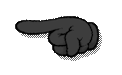
Opende tubes in
PSP.
Zet
de Presets van Flaming Pear in een willekeurige
map.
Zet
de Selecties in de map Selecties van
PSP.
We gaan
beginnen.
Sla
je werk regelmatig op,het is een lange
les.
Voorgrondkleur op: 09111c.
Achtergrondkleur op: 869db7.
1.Open een nieuw
transparant vel van
800/600.
Selecties Alles
selecteren.
Open de achtergrond
Msb_BG_5-6-12.
Bewerken
Kopiλren.
Bewerken Plakken Plakken in
selectie.
Selecties Niets
selecteren.
2.Lagen Dupliceren. En nog eens
Dupliceren.
Effecten Filters Unlimited 2.0 Alfs Power
Toys Lattice Tiles. Standaard.
Afbeelding
Omdraaien.
Beeld Linialen. Zet een vinkje voor
Linialen.
Gereedschap Selecteren. Modus op:
Schaal.
Duw
het bovenste blokje in het midden naar
beneden,totdat het links bij 400
staat.
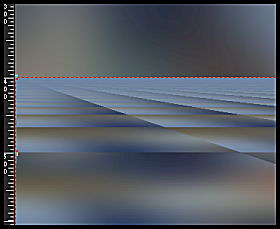
Zet de
Mengmodus op Zacht licht in het
lagenpalet.
3.Lagen Nieuwe rasterlaag.
Selecties Selectie laden/opslaan Selectie
laden vanaf schijf. Zoek de selectie Msb_Kona_01
en klik op OK.
Vul de selectie met de
Voorgrondkleur.
Effecten Filters Unlimited 2.0 Render
Clouds(fore-/background color).
Standaard.
Selecties Niets
selecteren.
Nogmaals Effecten Filters Unlimited 2.0
Render Clouds(fore-/background color).
Standaard.
Zet de Laagdekking op 47 in het
lagenpalet.
4.Lagen Nieuwe rasterlaag.
Selecties Selectie laden/opslaan Selectie
laden vanaf schijf. Zoek de selectie Msb_Kona_02
en klik op OK.
Open het plaatje
!cid_5EDDC44CF4074B24ACOC6D9888FED9C6@pchpPC.
Bewerken
Kopiλren.
Bewerken Plakken Plakken in
selectie.
Selecties Niets
selecteren.
Zet de Mengmodus Luminantie(O) in het lagenpalet
en de Laagdekking op
15.
Lagen
Schikken
Omlaag.
5.Activeer de onderste laag.
Lagen
Dupliceren.
Lagen Schikken
Vooraan.
Effecten Filters Unlimited 2.0 Filter
Factory D Beta Ball. Standaard.
Effecten Filters Transparency Eliminate
Black.
Zet de
Mengmodus op Overlay in het lagenpalet en de
Laagdekking op
70.
Zet de
onderste laag even op slot door op het oogje te
klikken.
Lagen
Samenvoegen Zichtbare lagen
samenvoegen.
En open de onderste laag
weer.
6.Voorgrondkleur blijft op: 09111c. Achtergrondkleur blijft
op: 869db7.
Maak
hiervan een Linear Voorgrondverloop,met deze
instellingen:
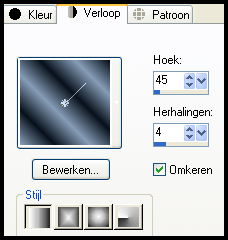
Lagen Nieuwe
rasterlaag.
Vul met het
Verloop.
Effecten Filters Flaming Pear Flexify 2.
Klik op de
rode pijl.
Nu
komt er een menuutje,zoals op de
print.
Zoek
daar de map waar je de Preset
Msb_Setting_FPFlex_28-5-12 in hebt
gezet.
Dubbelklik erop of klik op Openen. Daarna op
OK.
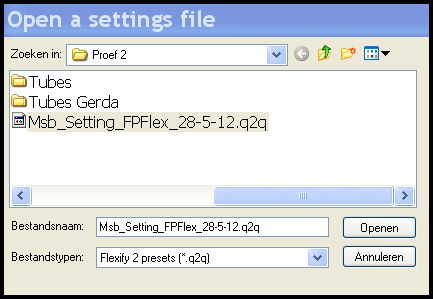
Afbeelding Formaat wijzigen,
met deze instellingen:
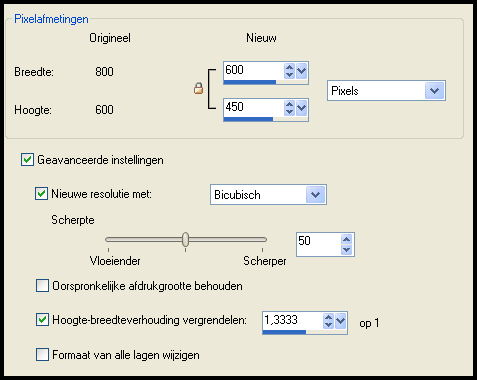
Afbeelding
Vrij roteren. 90 naar
Rechts.
Schuif
het met het Verplaatsingsgereedschap tegen de
Linker rand
aan.
Lagen
Dupliceren.
Afbeelding
Spiegelen.
Afbeelding
Omdraaien.
Zet
de originele laag eronder even op
slot.
Gereedschap Selecteren. Modus op:
Schaal.
Trek
het middelste blokje aan de onderkant naar
boven,
zodat
het netjes in het midden tegen het randje komt
te staan,zie print:
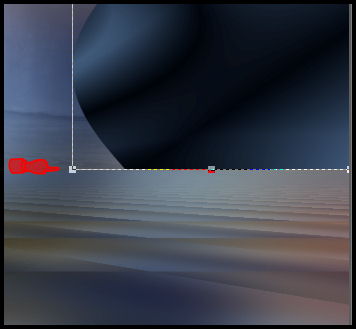
Zet de Mengmodus op Bleken in het lagenpalet en
de Laagdekking op
50.
Effecten
Textuureffecten Lamellen,met deze
instellingen: De kleur is de Voorgrondkleur
(09111c).
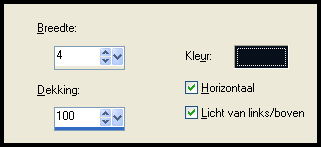
Effecten
Vervormingseffecten Wind. 50 van
Rechts.
7.Open de tube Msb_Deco_29-5-12tube.
Bewerken
Kopiλren.
Bewerken Plakken Plakken als nieuwe
laag.
Schuif
het netjes links tegen de rand met het
Verplaatsingsgereedschap.
De Mengmodus blijft op Zacht licht in het
lagenpalet en de Laagdekking op
26.
8.Open
de tube
gorgeousbluefacetransparant_t_litubetube.
Bewerken
Kopiλren.
Bewerken Plakken Plakken als nieuwe
laag.
Afbeelding Formaat wijzigen. 80 %. Alle lagen
niet
aangevinkt.
Schuif haar netjes links bovenin de hoek met het
Verplaatsingsgereedschap.
Zet haar niet helemaal tegen de rand aan,anders
komen we straks in de problemen met de
rand.
Ik heb
haar zo neergezet:

Zet de Mengmodus op Zacht licht in het
lagenpalet en de Laagdekking op
24.
9.Open
de derde laag van boven en activeer die
ook.
Lagen
Schikken
Vooraan.
Effecten Filters Flaming Pear Flexify 2.
Klik weer op
de rode pijl.
Nu komt er weer een
menuutje.
Zoek
daar de map waar je de Preset
Msb_Setting_FPFlex_28-5-12_02 in hebt
gezet.
Dubbelklik erop of klik op Openen. Daarna op
OK.
Effecten
Afbeeldingseffecten Verschuiving. Horizontale
verschuiving 0. Verticale verschuiving
200.
Transparant
een Aangepast
aangevinkt.
Zet de Mengmodus op Zacht licht in het
lagenpalet en de Laagdekking op
14.
Effecten
Vervormingseffecten Wind. 60 van
Rechts.
10.Zet de
Voorgrond op verloop en zoek Verloop: Vervaging
Wit.
Maak
hiervan een Linear verloop en neem deze
instellingen:
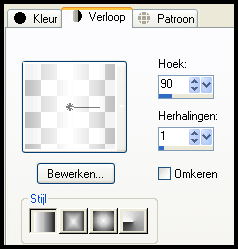
Lagen Nieuwe
rasterlaag.
Gereedschap selectie Aangepaste selectie.
Boven 0. Links: 380. Onder: 600. Rechts:
420.
Vul de
selectie met het
Verloop.
Selecties Niets
selecteren.
Effecten Filters It@lian Editors Effect -
Mosaico. Standaard.
11.Effecten Vervormingseffecten
Golf, met deze instellingen:

Effecten
Vervormingseffecten Poolcoφrdinaten. Vinkje
voor Rechthoekig naar polair en
Transparant.
Effecten Vervormingseffecten Indrukken.
Sterkte: 75.
Schuif het netjes op zijn plaats onderin in het
midden.
Gereedschap selectie. Selectietype: op
Rechthoek. Modus op:
Toevoegen.
Trek een selectie om het bovenste gedeelte,zoals
op de print:
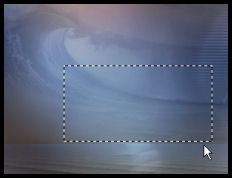
Klik op Delete van het
toetsenbord.
Selectie Niets
selecteren.
Zet de Mengmodus op Tegenhouden in het
lagenpalet. En de Laagdekking op
28.
Effecten
Vervormingseffecten Wind. 50 van
Links.
12.Open de
tube IvoChile 112 - Boats 2.
Bewerken
Kopiλren.
Bewerken Plakken Plakken als nieuwe
laag.
Afbeelding Formaat wijzigen. 2 x 50 %. Alle
lagen niet
aangevinkt.
Het staat meteen
goed.
Zet de
Laagdekking op 50 in het
lagenpalet.
Effecten Afbeeldingseffecten Verschuiving.
Horizontale verschuiving -230. Verticale
verschuiving -127.
Transparant
een Aangepast
aangevinkt.
13.De
achtergrondkleur staat nog op: 869db7.
Lagen
Nieuwe rasterlaag.
Selecties
Selectie laden/opslaan Selectie laden vanaf
schijf. Zoek de selectie Msb_Kona_03 en klik op
OK.
Vul de
selectie met de
Achtergrondkleur.
Lagen Masker laden/opslaan Masker laden
vanaf schijf.
Zoek het Masker Vix_Mask205 en gebruik deze
instellingen:
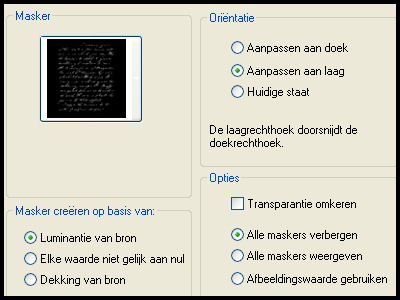
Selecties
Niets
selecteren.
Schuif het even naar het midden toe met het
Verplaatsingsgereedschap,anders komt het niet
goed uit.
Afbeelding Formaat wijzigen. 120 %. Alle lagen
niet
aangevinkt.
Schuif het weer netjes terug rechts boven in de
hoek met het
Verplaatsingsgereedschap.
Lagen Samenvoegen Groep
samenvoegen.
Zet de Laagdekking op 36 in het
lagenpalet.
14.Lagen Nieuwe
rasterlaag.
Gereedschap selectie Aangepaste selectie.
Boven 250. Links: 0. Onder: 397. Rechts:
800.
Effecten
3D effecten Slagschaduw. Verticaal -5.
Horizontaal -5. Dekking 25. Vervaging 15.
Kleur: Zwart.
Selecties Niets
selecteren.
Effecten Vervormingseffecten Bolvorm, met
deze instellingen:
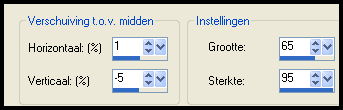
15.Voorgrondkleur op: 09111c. Achtergrondkleur
op: 869db7.
Zoek het
Voor/achtergrondverloop en maak hiervan een
Linear Voorgrondverloop,met deze
instellingen:
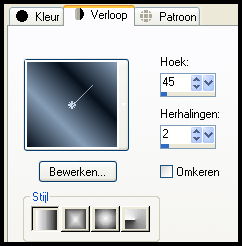
Lagen Nieuwe
rasterlaag.
Selecties Selectie laden/opslaan Selectie
laden vanaf schijf. Zoek de selectie Msb_Kona_04
en klik op OK.
Vul de selectie met het
Verloop.
Effecten Filters Flaming Pear Flood.
Klik op de
rode pijl.
Nu
komt er een menuutje,zoals op de
print.
Zoek
daar de map waar je de Preset
Msb_Preset_FPFlood_01 in hebt
gezet.
Dubbelklik erop of klik op Openen. Daarna op
OK.
Selecties
Niets
selecteren.
Zet de Laagdekking op 65 in het
lagenpalet.
Lagen
Dupliceren.
Effecten Filters Unlimited 2.0 Johanns
Filters Symmetric Pattern 1.
Standaard.
Zet
de Laagdekking op 24 in het
lagenpalet.
16.Selecties
Alles
selecteren.
Open de Deco
Msb_Mist_29-5-12.
Bewerken
Kopiλren.
Bewerken Plakken Plakken als nieuwe
laag.
Het
staat meteen
goed.
Zet de
Laagdekking op 17 in het lagenpalet. En de
Mengmodus op Zacht
licht.
17.Lagen
Nieuwe
rasterlaag.
Zet hier je naam of watermerk
op.
Staat
alles naar je
zin?
Lagen
Samenvoegen Zichtbare lagen
samenvoegen.
18.Effecten
Filters Unlimited 2.0 &<Background
Designer lV> - @Night Shadow.
Standaard.
Bewerken
Kopiλren.
Effecten Filters
Unlimited 2.0 Buttons & Frames Glass
Frame 2. Zet Frame Size op:
28.
Afbeelding
Doekgrootte, met deze
instellingen:
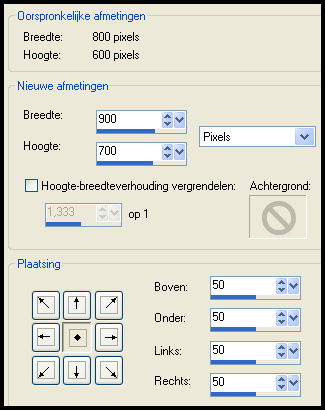
19.Lagen Nieuwe
rasterlaag.
Selecties Alles
selecteren.
Bewerken Plakken Plakken in selectie. Het
zit nog onder de
muis.
Effecten
Reflectie effecten Kaleidoscoop, met deze
instellingen:

Aanpassen Vervagen Radiaal vervagen, met
deze instellingen:
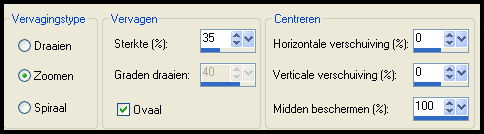
Lagen Schikken
Omlaag.
20.Activeer de
bovenste laag.
Afbeelding Formaat wijzigen. 85 %. Alle lagen
niet
aangevinkt.
Effecten Afbeeldingseffecten Verschuiving.
Horizontale verschuiving -60. Verticale
verschuiving 50.
Transparant
een Aangepast
aangevinkt.
Aanpassen Scherpte
Verscherpen.
Effecten Filters Alien Skin
Eyecandy 5 Impact Perspective
Shadow.
Zoek bij Settings: Reflect in
Front-Sharp.
Bij Basic: Zet Overall Opacity op 60 en klik op
OK.
Effecten
3D effecten Slagschaduw. Verticaal -5.
Horizontaal 5. Dekking 25. Vervaging 15.
Kleur: Zwart.
Effecten 3D effecten Slagschaduw. Verticaal
-5. Horizontaal -5. Dekking 25. Vervaging 15.
Kleur: Zwart.
Gereedschap selectie. Selectietype: Rechthoek.
Modus op
Toevoegen.
Trek een rechthoekige selectie in het midden van
het schilderij, zoals op de
print:

Effecten Filters Texturizer. Texture op:
Canvas. Scaling: 50. Relief:
2.
Light
Direction:
Top.
Selecties Niets
selecteren.
21.Lagen Nieuwe rasterlaag.
Selecties
Alles
selecteren.
Open de tube NS_28_0309.
Bewerken
Kopiλren.
Bewerken Plakken Plakken in
selectie.
Selecties Niets
selecteren.
Zet de Mengmodus op Zacht licht en de
Laagdekking op 63 in het
lagenpalet.
22.Open
de deco Msb__Sinedot_4-6-12.
Bewerken
Kopiλren.
Bewerken Plakken Plakken als nieuwe
laag.
Effecten
Afbeeldingseffecten Verschuiving.
Horizontale verschuiving -150. Verticale
verschuiving 50.
Transparant
een Aangepast
aangevinkt.
Zet de Laagdekking op 46 in het lagenpalet. En
de Mengmodus op: Zacht licht.
23.Open de tube
Maxyran_02_03_011
Butterfly.
Bewerken
Kopiλren.
Bewerken Plakken Plakken als nieuwe
laag.
Afbeelding
Spiegelen.
Afbeelding Formaat wijzigen. 45 %. Alle lagen
niet
aangevinkt.
Afbeelding Vrij roteren. 32 naar
Links.
Aanpassen Scherpte
Verscherpen.
Schuif het met het Verplaatsingsgereedschap
linksonder in de
hoek.
Effecten
3D effecten Slagschaduw. Verticaal -15.
Horizontaal 15. Dekking 30. Vervaging 25.
Kleur: Zwart.
Lagen
Dupliceren.
Zet de bovenste laag even op
slot.
Schuif
de originele laag eronder iets naar rechts en
naar beneden.
Zet de Laagdekking op 24 in het
lagenpalet.
En
open en activeer de bovenste laag
weer.
Zet de
Laagdekking op 88 in het
lagenpalet.
24.Open
de tube
flowers_63_bycrealine.
Bewerken
Kopiλren.
Bewerken Plakken Plakken als nieuwe
laag.
Afbeelding Formaat wijzigen. 80 %. Alle lagen
niet
aangevinkt.
Aanpassen Scherpte
Verscherpen.
Effecten Afbeeldingseffecten Verschuiving.
Horizontale verschuiving -240. Verticale
verschuiving -93.
Transparant
een Aangepast
aangevinkt.
Zet deze laag even op slot door op het oogje te
klikken.
Gereedschap Selectie - Uit vrije hand.
Selectietype:Van punt tot punt. Modus
op:Toevoegen.
Blijf op de laag staan van de vaas. Trek een
selectie zoals op het
printje:

Open de
laag van de vaas
weer.
Klik op
Delete van het
toetsenbord.
Selecties Niets
selecteren.
Effecten 3D effecten Slagschaduw. Verticaal
5. Horizontaal 5. Dekking 30. Vervaging 15.
Kleur: Zwart.
Zet de Laagdekking op 87 in het
lagenpalet.
25.Open
de tube PatryMists_TheFly.
Bewerken
Kopiλren.
Bewerken Plakken Plakken als nieuwe
laag.
Afbeelding Formaat wijzigen. 50 %. Alle lagen
niet
aangevinkt.
Effecten Afbeeldingseffecten Verschuiving.
Horizontale verschuiving -120. Verticale
verschuiving 100.
Transparant
een Aangepast
aangevinkt.
Zet de Laagdekking op 60 in het lagenpalet. En
de Mengmodus op:
Vermenigvuldigen.
26.Open
de tube MJR_mus_op_tak_small.
Bewerken
Kopiλren.
Bewerken Plakken Plakken als nieuwe
laag.
Afbeelding Formaat wijzigen. 80 %. Alle lagen
niet
aangevinkt.
Afbeelding Vrij roteren. 22 naar
Links.
Aanpassen Scherpte
Verscherpen.
Schuif het met het Verplaatsingsgereedschap
links boven in de
hoek.
Effecten
3D effecten Slagschaduw. Verticaal -15.
Horizontaal 15. Dekking 30. Vervaging 25.
Kleur: Zwart.
Zet de Laagdekking op 80 in het
lagenpalet.
Lagen
Dupliceren.
Zet de Laagdekking op 34 in het lagenpalet. En
de Mengmodus op:
Vermenigvuldigen.
27.Open
de tube Maxyran_17_09_09 Woman87.
Bewerken
Kopiλren.
Bewerken Plakken Plakken als nieuwe
laag.
Afbeelding Formaat wijzigen. 117 %. Alle lagen
niet
aangevinkt.
Aanpassen Scherpte
Verscherpen.
Schuif het met het Verplaatsingsgereedschap
rechts tegen de
rand.
Lagen
Dupliceren.
Activeer de originele laag
eronder.
Effecten Filters Alien Skin
Eyecandy 5 Impact Perspective
Shadow.
Zoek bij Settings: Wide Perspective
Shadow,in
Back.
Bij
Basic: Zet Overall Opacity op 32 en klik op
OK.
Activeer
de bovenste
kopielaag.
Effecten 3D effecten Slagschaduw. Verticaal
15. Horizontaal -15. Dekking 30. Vervaging 25.
Kleur: Zwart.
Zet de
Mengmodus op Tegenhouden in het lagenpalet. En
de Laagdekking op
28.
28.Open de tube 6 Pastel
Butterflys~Stephanie067.
Gereedschap Selectie -
Selectietype:Rechthoek. Modus op
Toevoegen.
Trek een selectie om het blauwe
vlindertje.
Bewerken
Kopiλren.
Bewerken Plakken Plakken als nieuwe
laag.
Afbeelding Formaat wijzigen. 75 %. Alle lagen
niet
aangevinkt.
Effecten Randeffecten
Accentueren.
Schuif het met het Verplaatsingsgereedschap op
een leuke
plek.
Lagen
Dupliceren.
Afbeelding Formaat wijzigen. 75 %. Alle lagen
niet
aangevinkt.
Afbeelding Spiegelen.
Aanpassen Scherpte
Verscherpen.
Zet ook deze met het
Verplaatsingsgereedschap op een leuke
plek.
Lagen
Samenvoegen Omlaag
samenvoegen.
Effecten 3D effecten Slagschaduw. Verticaal
5. Horizontaal 5. Dekking 30. Vervaging 15.
Kleur: Zwart.
29.Staat
alles weer naar je
zin?
Lagen
Samenvoegen Alle lagen
samenvoegen.
Afbeelding Randen toevoegen. 2 px. Kleur:
09111c. Alle lagen
aangevinkt.
Sla op als Jpeg.
Hier is nog een mooi
voorbeeld van Gerda.
Gerda,dank je wel voor
het testen.

|